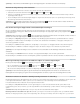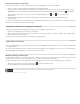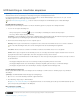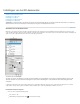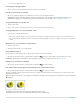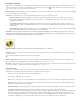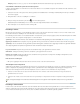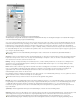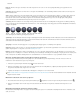Operation Manual
Renderinstellingen
Kwaliteit
Interactief (tekenen)
Concept met raytracering
Eindresultaat raytracering
Opmerking:
Tekenen op
Globale omgevingskleur
Doorsnede
Vlak
Intersectie
Doorsnede omdraaien
Verschuiven en kantelen
Instellingen 3D-scène
Gebruik de 3D-scène-instellingen voor het wijzigen van rendermodi, het selecteren van een structuur waarop moet worden getekend, of voor het
maken van doorsneden. U opent de scène-instellingen door te klikken op de knop Scène
in het 3D-deelvenster en vervolgens de gewenste
scène in de bovenste sectie van het deelvenster te selecteren.
Hiermee bepaalt u de rendervoorinstelling voor het model. Klik op Bewerken om de opties aan te passen. Zie 3D-instellingen
voor renderen wijzigen voor meer informatie.
Kies een instelling voor de beste weergavekwaliteit zonder al te veel op de snelheid in te boeten.
Rendering vindt plaats aan de hand van OpenGL met gebruik van de GPU op de grafische kaart. Dit leidt tot
hoogwaardige resultaten, maar met gebrek aan details in de reflectie- en schaduwgebieden. Deze optie is op de meeste systemen het
geschiktst voor bewerkingen.
Rendering vindt plaats aan de hand van de CPU op het systeembord van de computer. De reflectie- en
schaduwgebieden worden in conceptkwaliteit getekend. Als u over een geavanceerde grafische kaart beschikt, werkt de optie Interactief
wellicht sneller.
Gebruik deze optie alleen voor de uiteindelijke uitvoer, alle schaduwen en reflecties worden namelijk volledig
gerenderd. Zie Een 3D-bestand voor einduitvoer renderen voor meer informatie.
Tijdens het renderen met gebruik van raytracering verschijnen tijdelijk blokken over de afbeelding. Klik op de muis of druk op de
spatiebalk om het renderingproces te onderbreken. Als u het aantal blokcontroles wilt wijzigen en de nadruk wilt leggen op snelheid in plaats van
op kwaliteit, wijzigt u de instelling Drempel voor kwaliteit in de 3D-voorkeuren.
Tijdens het renderen met gebruik van raytracering verschijnen tijdelijk blokken over de afbeelding.
Wanneer u rechtstreeks in het 3D-model tekent, kunt u in dit menu kiezen op welke structuurafbeelding er moet worden getekend.
Zie Tekenen in 3D.
U kunt ook de doelstructuur kiezen in het menu 3D > 3D-verfmodus.
Hiermee stelt u de kleur voor het algemene omgevingslicht in dat zichtbaar is op reflecterende oppervlakten. Deze
kleur is van invloed op de omgevingskleur voor specifieke materialen. Zie Instellingen 3D-materialen.
Selecteer deze optie om een vlakke doorsnede te maken die het model in de door u gekozen hoek kan doorsnijden. Hiermee kunt u
een model doorsnijden en de binnenkant van dat model bekijken. Zie Doorsneden tonen.
Doorsneden tonen
U kunt een doorsnede van een 3D-model weergeven door het model te laten doorsnijden door een onzichtbaar vlak dat het model bij een
willekeurige hoek doorsnijdt en dat de inhoud slechts aan één zijde van het vlak weergeeft.
1. Selecteer Doorsnede in het onderste gedeelte van het tabblad Scène.
2. Kies opties voor uitlijning, positie en oriëntatie:
Selecteer deze optie om het doorsnedenvlak dat de doorsnede maakt, weer te geven. U kunt de kleur en dekking van het vlak kiezen.
Selecteer deze optie om de gebieden van het model te selecteren waar het doorsnedenvlak het model doorsnijdt. Klik op het
kleurstaal om de gemarkeerde kleur te selecteren.
Hiermee wijzigt u het weergegeven gebied van het model in de tegenoverliggende zijde van het doorsnijdende vlak.
Gebruik Verschuiving om het vlak langs de eigen as te verschuiven zonder te kantelen. Bij de
standaardverschuiving van nul doorsnijdt het vlak het 3D-model op het middelpunt. Bij maximale negatieve of positieve verschuivingen wordt
het vlak zodanig verschoven dat het het model niet doorsnijdt. Gebruik de kantelinstellingen om het vlak maximaal 360 te roteren in een
van de twee mogelijke kantelrichtingen. Voor een bepaalde as roteert door de overhellingsinstellingen het vlak langs de andere twee assen.
Een vlak dat is uitgelijnd op de y-as kan bijvoorbeeld worden geroteerd rond de x-as (Kantelen 1) of de z-as (Kantelen 2).
0